Se você gosta do Fedora e de jogos (ou apenas de jogos), vai gostar do Fedora Games Spin. Conheça mais um pouco sobre essa distro e descubra onde baixá-la.
O Projeto Fedora produz vários “spins” que são versões alternativas da distro, oferecendo ferramentas e componentes de software escolhidos para um propósito específico. E o Fedora Games Spin é o spin voltado para jogos, mais especificamente para o público gamer.

O spin Fedora Games apresenta uma vasta coleção de jogos espalhados por diferentes gêneros, como arcade, esportes, estratégia, aventura, ação, etc.
Embora nem todos os jogos estejam incluídos, o Fedora tenta incorporar o melhor de cada gênero.
O Fedora Games Spin é ideal para aqueles que procuram testar rapidamente títulos populares, como SuperTuxKart, The Battle for Wesnoth, Freeciv, Warzone 2100 e muitos mais.
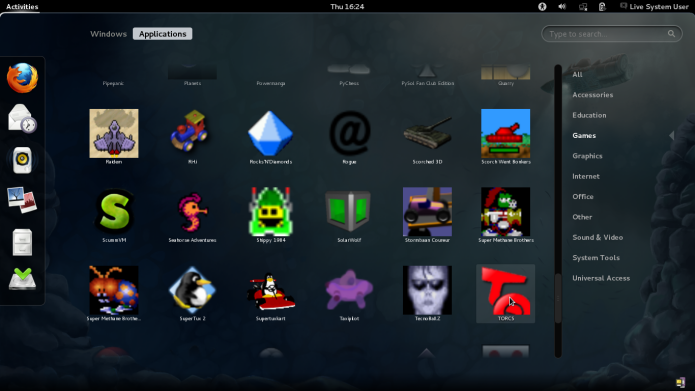
De acordo com o próprio do site do projeto:
O spin Fedora Games oferece um mostruário dos melhores jogos disponíveis no Fedora. Os jogos incluídos abrangem vários gêneros, de tiro em primeira pessoa a jogos de estratégia baseados em turnos em tempo real até quebra-cabeças.
Nem todos os jogos disponíveis no Fedora estão inclusos neste spin, mas experimentar este spin lhe dará uma impressão justa da habilidade do Fedora em rodar grandes jogos.
Para ver uma lista completa dos títulos disponíveis, clique nesse link).
Apesar da quantidade de jogos, a distro não é fornecida com o Steam, Wine ou PlayOnLinux pré-instalado, mas estes podem ser instalados a partir dos repositórios de software, para acessar ainda mais jogos.
A distro está disponível na forma de uma ISO de mais de 3.8 GB que você pode executar como um Live USB, ou, alternativamente, instalando no disco, como o Fedora normal.
Para completar, você também pode instalar jogos adicionais a partir dos repositórios disponíveis.
- Como instalar o jogo DevilutionX no Linux via AppImage
- Como instalar o Emulador Nintendo 64 m64p no Linux via Flatpak
- Como instalar o cubo mágico rubecube no Linux via Snap
- Como instalar o jogo Trax Puzzle no Linux via Snap
Baixe e experimente o Fedora Games Spin
A imagem ISO do Fedora Games Spin pode ser baixada acessando a página de download da distribuição.
Verifique se a imagem ISO está corrompida
Antes de gravar a imagem ISO que você baixou, verifique se ela está corrompida usando o tutorial abaixo:
Como verificar se uma imagem ISO está corrompida
Como gravar uma imagem ISO no Linux
Quem precisar gravar a imagem ISO após o download, pode usar esse tutorial do blog:
Como gravar uma imagem ISO Usando o Nautilus
Como gravar uma imagem ISO usando o Terminal
Como criar um pendrive de instalação
Como criar um pendrive inicializável com GNOME Disks
Como criar um pendrive inicializável com o Etcher no Linux
O que está sendo falado no blog
- Como instalar o jogo de quebra-cabeça IceMaze no Linux via Snap
- FreeBSD 13 está se preparando para finalmente aposentar o GCC 4.2
- Fedora Games Spin – um fedora voltado para os gamers
- Beta do Driver NVIDIA 435.17 adiciona o PRIME Offloading para Vulkan e OpenGL + GLX
- Novas falhas HTTP/2 expõem servidores da Web a ataques DoS